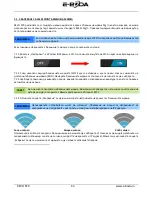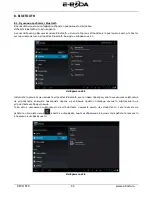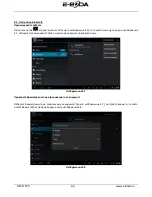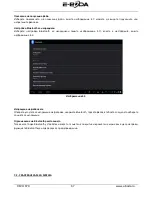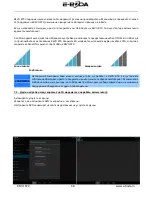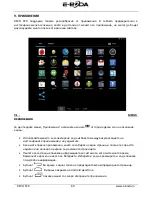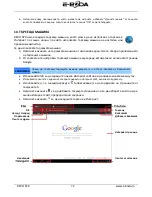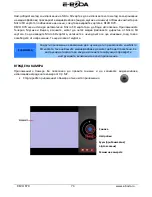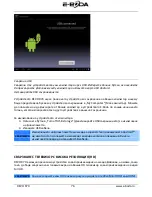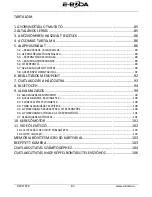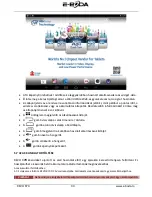REVO R70
75
www.e-boda.ro
Използвайте функцията Viewport за да подредите сцената, която искате да снимате.
Плъзнете с индикатора Zoom по дължината му за уголемите или намалите.
Натиснете
за да промените осветеността, експонацията и други настройки.
Натиснете бутона „Снимане” за запис.
Съществуват три режима на камерата:
ИКОНА
БУТОН СНИМАНЕ
ОПИСАНИЕ
Режим фиксиран образ
Режим видеозапис
Режим фиксиран панорамен -
снима изображения с много
голяма рамка
СВЪРЗВАНЕ С КОМПЮТЪР
REVO R70 може да бъде свързан с компютър с операционна система Windows за прехвърляне на
файлове чрез USB кабел.
За свързване с компютър:
5.
Използвайки предвидения USB кабел, свържете муфата mini USB в муфа USB на REVO R70
и голямата муфа USB в муфата USB от компютъра с операционна система Windows.
6.
Windows може да Ви покаже надпис „Found New Hardware Wizard” (Приложението за
откриване на нов хардуер). Молим Ви да изберете опцията „Cancel” (Анулиране).
7.
На устройството REVO R70 отворете лентата за състояние чрез избор с пръст / пунктатора
надолу започвайки с горната част на екрана.
8.
Изберете опцията „USB connected” (свързано USB), след това изберете „Turn on USB
storage” (Активирайте USB съхраняването).
Содержание REVO R70
Страница 1: ...E Boda Revo R70 User Manual Choose your language 1 English 2 Romanian 3 Bulgarian 4 Hungarian ...
Страница 2: ...User Manual ...
Страница 7: ...4 System settings On the desktop press menu button and select system settings ...
Страница 10: ......
Страница 20: ...How to make desktop icons Press the middle of the desktop ICONS the pop up displays ...
Страница 22: ...REVO R70 22 www e boda ro ...
Страница 48: ...REVO R70 48 www e boda ro ...
Страница 51: ...REVO R70 51 www e boda ro ...
Страница 78: ...REVO R70 78 www e boda ro ...
Страница 81: ...REVO R70 81 www e boda ro ...
Страница 107: ...REVO R70 107 www e boda ro ...